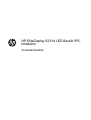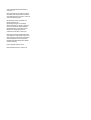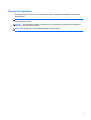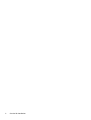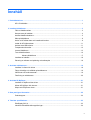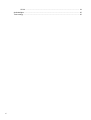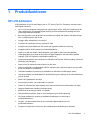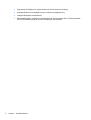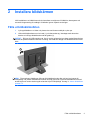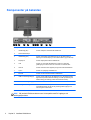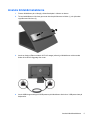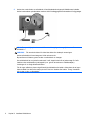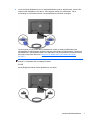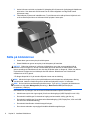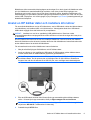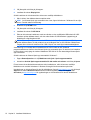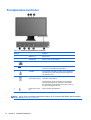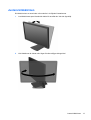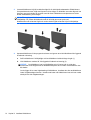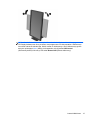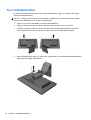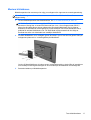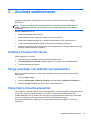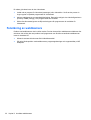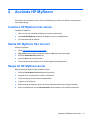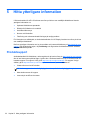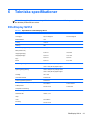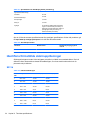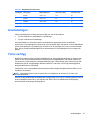HP EliteDisplay S231d 23-in IPS LED Notebook Docking Monitor Användarguide
- Kategori
- TV-apparater
- Typ
- Användarguide

HP EliteDisplay S231d LED Backlit IPS-
bildskärm
Användarhandbok

© 2014 Hewlett-Packard Development
Company, L.P.
Microsoft, Windows och Windows Vista är
varumärken eller registrerade varumärken
som tillhör Microsoft Corporation i USA och/
eller andra länder/regioner.
Garantiansvar för HP:s produkter och
tjänster definieras i de
garantibegränsningar som medföljer
sådana produkter och tjänster. Ingenting i
denna text ska anses utgöra ytterligare
garantiåtaganden. HP ansvarar inte för
tekniska fel, redigeringsfel eller för
avsaknad av information i denna text.
Dokumentet innehåller märkesinformation
som skyddas av upphovsrätt. Ingen del av
detta dokument får kopieras, reproduceras
eller översättas till ett annat språk utan
föregående skriftligt tillstånd från Hewlett-
Packard Company.
Första upplagan (Februari 2014)
Dokumentartikelnummer: 750243–101

Om den här handboken
Den här guiden ger information om bildskärmsfunktioner, installation av bildskärmen och tekniska
specifikationer.
VARNING: Den här texten ger information om att allvarliga personskador kan uppstå om
instruktionerna inte följs.
VIKTIGT: Den här texten innehåller varningar om att utrustningen kan förstöras eller information
förloras om inte instruktionerna följs.
OBS! Den här typen av text innehåller ytterligare viktig information.
iii

iv Om den här handboken

Innehåll
1 Produktfunktioner ........................................................................................................................................... 1
HP LCD-bildskärm ................................................................................................................................ 1
2 Installera bildskärmen .................................................................................................................................... 3
Fälla ut bildskärmsfoten ....................................................................................................................... 3
Komponenter på baksidan ................................................................................................................... 4
Ansluta bildskärmskablarna ................................................................................................................. 5
Sätta på bildskärmen ............................................................................................................................ 8
Anslut en HP bärbar dator och installera drivrutiner ............................................................................. 9
Ladda din HP bärbara dator. .............................................................................................................. 11
Ansluta extra USB-enheter ................................................................................................................. 11
Frontpanelens kontroller ..................................................................................................................... 12
Justera bildskärmen ........................................................................................................................... 13
Ta av bildskärmsfoten ........................................................................................................................ 16
Montera bildskärmen ......................................................................................................... 17
Installera ett kabellås .......................................................................................................................... 18
Placering av etiketter med spänning och strömstyrka ........................................................................ 18
3 Använda webbkameran ................................................................................................................................ 19
Installera YouCam från skivan ........................................................................................................... 19
Fånga videoklipp och stillbilder på webbkamera ................................................................................ 19
Videochatt och konferenssamtal ........................................................................................................ 19
Felsökning av webbkamera ................................................................................................................ 20
4 Använda HP MyRoom ................................................................................................................................... 21
Installera HP MyRoom från skivan ..................................................................................................... 21
Hämta HP MyRoom från Internet ....................................................................................................... 21
Skapa ett HP MyRoom-konto ............................................................................................................. 21
5 Hitta ytterligare information ......................................................................................................................... 22
Produktsupport ................................................................................................................................... 22
6 Tekniska specifikationer .............................................................................................................................. 23
EliteDisplay S231d ............................................................................................................................. 23
Identifiera förinställda skärmupplösningar .......................................................................................... 24
v

S231d ................................................................................................................................ 24
Användarlägen ................................................................................................................................... 25
Timer-verktyg ..................................................................................................................................... 25
vi

1 Produktfunktioner
HP LCD-bildskärm
LCD-bildskärmen (Liquid Crystal Display) har en TFT-skärm (Thin-Film Transistor) med aktiv matris
med följande funktioner:
● 58,4 cm (23 tum) diagonal visningsyta med upplösning på 1920 x 1080, plus fullskärmsstöd för
lägre upplösningar, med anpassningsbar skalning för maximal bildstorlek samtidigt som den
ursprungliga bildkvoten bibehålls
●
Bred visningsvinkel, som gör att man kan se skärmens innehåll från sittande eller stående läge
eller vid förflyttning från sida till sida
●
Inbyggd 1MPix webbkamera och mikrofon
● Funktioner för justering av lutning, vridning och höjd
●
Svängfunktion så att bildskärmen kan roteras från liggande till stående orientering
●
Avtagbart ställ för flexibel montering av bildskärmspanelen
●
Grafik över USB som stöder 1080p videoström (med USB 3,0 kabel som tillhandahålls)
●
Videosignalingång som stöder analog VGA och digital DisplayPort som sekundära grafiska
ingångar (VGA och DisplayPort signalkablar medföljer ej)
●
Integrerad portreplikator som inkluderar en USB-hubb med 4 portar, Ethernet-ingång, kontakt för
ljudingång och ljudutgång
●
Internt minne för flashenhet med program och drivrutiner
●
USB 3.0-hubb med en höghastighets USB 3.0 uppströms port (ansluts till datorn) och fyra USB-
portar på baksidan av bildskärmen
●
USB-kabel medföljer för anslutning av bildskärmens USB-hubb till USB-uttaget i datorn
●
19V likströmskabel som tillhandahålls för strömförsörjning eller laddning av din HP bärbara dator
(upp till 90 watt)
●
Stöder HP-högtalarpanel som tillval
●
Plug-and-play-funktion, om sådan stöds av systemet
●
Platser för sekretessfilter (köps separat) som hindrar andra från att se skärmbilden från sidan
●
Uttag på bildskärmens baksida för kabellås (tillval)
●
Kabelränna för placering av kablar och sladdar
●
Skärminställningar på flera språk för enkel konfigurering och skärmoptimering
●
HP Display Assistant för justering av bildskärmsinställningar och aktivering av
stöldskyddsfunktionen
●
Program- och dokumentationsskiva som innehåller bildskärmsdrivrutiner och
produktdokumentation
● Programmet CyberLink YouCam som ökar webbkamerans användning och säkerhet
HP LCD-bildskärm 1

●
Programmet HP MyRoom för möten ansikte mot ansikte online med kollegor
● Strömsparfunktion för att uppfylla kraven på minskad energiförbrukning
●
Intelligent Management AssetControl
●
Säkerhetsföreskrifter, certifikat och bestämmelser för dessa produkter finns i Referenshandbok
för HP LCD-bildskärmar på skivan som medföljer den här modellen
2 Kapitel 1 Produktfunktioner

2 Installera bildskärmen
Inför installationen av bildskärmen ska du kontrollera att strömmen till bildskärm, datorsystem och
eventuell kringutrustning är avstängd. Gå därefter igenom följande anvisningar.
Fälla ut bildskärmsfoten
1. Lyft upp bildskärmen ur lådan och placera den med fronten nedåt på en plan yta.
2. Håll ned bildskärmsfoten med en hand (1) och fatta sedan tag i handtaget med den andra
handen och fäll upp bildskärmshuvudet 90 grader (2).
VIKTIGT: Rör inte vid LCD-panelens yta. Om du trycker på panelen kan detta orsaka färgavvikelser
eller att de flytande kristallerna hamnar i oordning. Om detta sker återgår inte bildskärmen till normalt
skick.
OBS! Första gången bildskärmen fälls upp är bildskärmshuvudet låst och kan inte justeras till
fullhöjdsläge. Du justerar bildskärmshuvudet till full höjd genom att trycka ned bildskärmshuvudet så
att det frigörs och sedan dra det uppåt så att det höjs till fullhöjdsläge. Se steg 3 i
Justera bildskärmen
på sidan 13.
Fälla ut bildskärmsfoten 3

Komponenter på baksidan
Komponent Funktion
1 Ineffektuttag (DC) Ansluter adapterns strömkabel till bildskärmen.
2 Strömindikatorlampa
3 Uteffektuttag (DC) Ansluter strömkabeln från bildskärmen till en HP bärbar dator för
laddning och strömförsörjning av den bärbara datorn (upp till 90 watt).
4 DisplayPort Ansluter DisplayPort-kabeln till bildskärmen.
5 VGA Ansluter en VGA-kabel till bildskärmen. Detta är en sekundär
grafikingång och behövs bara om du ansluter en stationär dator.
6 Hörlurar Ansluter hörlurarna eller högtalare på lågt antal watt till bildskärmen.
7 Ljud in Ansluter en ljudutgång till bildskärmen.
8 Ethernet Ansluter en RJ-45 Ethernet-kabel till bildskärmen.
9 USB 2.0-utmatningsuttag (2) Ansluter valfria USB-enheter till bildskärmen som ska laddas. Stöder
lägena DCP (avsedd endast för laddning) och CDP (för laddning och
dataöverföring) för laddning (endast vissa bärbara enheter).
10 USB 3.0-utmatningsuttag (2) Ansluter valfria USB-enheter till bildskärmen.
11 USB-uppströmsuttag Ansluter USB-hubbkabeln på bildskärmens USB-hubbuttag och till en
värd-USB-port/hubb. Det här är den primära grafiska ingången vid
anslutning till en bärbar dator.
OBS! Välj endast HP bärbara datorer som är kompatibla med DC-utgången och
laddningskapaciteten.
4 Kapitel 2 Installera bildskärmen

Ansluta bildskärmskablarna
1. Placera bildskärmen på en lämplig, välventilerad plats i närheten av datorn.
2. Ta bort kabelklämman från foten genom att dra utåt på klämmans två sidor (1) och lyft sedan
upp klämman från foten (2).
3. Anslut en ända på Ethernet-kabeln till RJ-45-uttaget (nätverk) på bildskärmen och den andra
ändan till ett RJ-45 vägguttag eller router.
4. Anslut USB-kringutrustningar till USB-portarna på bildskärmen efter behov. USB-portar sitter på
bakpanelen.
Ansluta bildskärmskablarna 5

5. Anslut den runda änden av strömkabeln till strömkabelanslutningen på bildskärmens baksida.
Anslut honkontakten på nätsladden med tre stift till kraftaggregatet hankontakten till vägguttaget.
OBS! Det yttre höljet på enheter med 90 watt strömutgång måste uppfylla kraven för
IEC60950–1.
VARNING: För att minska risken för elektriska stötar eller skada på utrustningen:
Anslut strömkabeln till ett eluttag som är lätt att komma åt.
Bryt strömmen till datorn genom att dra ur strömkabeln ur eluttaget.
Om strömkabeln har en jordad kontakt med 3 stift, koppla kabeln till ett jordat uttag för 3 stift.
Inaktivera inte strömkabelns jordningsstift (t.ex. genom att ansluta en tvåstiftsadapter).
Jordningen är en viktig säkerhetsfunktion.
För din egen säkerhet, placera inga föremål på nätsladdar eller kablar. Ordna dem så att ingen
råkar snubbla över dem eller trampa på dem. Dra inte i sladdar eller kablar. Ta tag i kontakten
när du drar ut den ur vägguttaget.
6 Kapitel 2 Installera bildskärmen

6. Om du använder bildskärmen som en standard bildskärm med en stationär dator, anslut VGA-
kabeln mellan bildskärmen och datorn. Video-signalen sänds över VGA-kabeln. Vid en
användning av VGA-kabeln kommer inte portreplikatorns funktioner att fungera.
Om du ansluter en HP bärbar dator till bildskärmen, anslut en ända på USB-kabeln som
tillhandahålls till USB-kontakten på datorn och den andra ändan till USB-kontakten (uppströms)
på bildskärmen. Videosignalen sänds över USB-kabeln och portreplikatorns funktioner kommer
att fungera. Mer information finns i
Anslut en HP bärbar dator och installera drivrutiner
på sidan 9.
OBS! Om du ansluter en HP bärbar dator till bildskärmen med en USB-kabel, behöver du inte
ansluta en VGA-kabel eller en DisplayPort-kabel.
ELLER
Anslut DisplayPort-kabeln mellan bildskärmen och datorn.
Ansluta bildskärmskablarna 7

7. Anslut hörlurarna och/eller en kontakt för ljudutgång till hörlurarna och ljudingång på bildskärmen
efter behov. Som alternativ till hörlurarna kan du ansluta högtalare med lågt antal watt till
hörlurarnas uttag.
8. Fäst kablarna på plats med kabelklämman. Tryck klämman rakt nedåt på fotens böjda hals och
se till att flikarna på sidorna av klämman klickar på plats i fotens spår.
Sätta på bildskärmen
1. Starta datorn genom att trycka på strömbrytaren.
2. Starta bildskärmen genom att trycka på strömbrytaren på framsidan.
VIKTIGT: Bilden kan brännas in i skärmen på bildskärmar som visar samma statiska bild på
skärmen under en längre tid.* Du kan undvika detta genom att aktivera en skärmsläckare, eller
genom att stänga av bildskärmen när den inte ska användas under en längre tid.. Bilder som bränns
in på skärmen är något som kan hända på alla LCD-skärmar. Bildskärmar med "inbränd bild"
omfattas inte av HP:s garanti.
* En längre tidsperiod är 12 på varandra följande timmar utan användning.
OBS! Händer det inget när du trycker på bildskärmens strömbrytare kan strömbrytarens låsning
vara aktiverad. Inaktivera funktionen genom att hålla strömbrytaren intryckt i 10 sekunder.
OBS! Du kan inaktivera strömlampan på skärmmenyn. Tryck på Meny-knappen på bildskärmens
framsida och välj sedan Management (Hantering) > Bezel Power LED (Strömlampa på
frontpanelen) > Off (Av).
När bildskärmen är påslagen visar ett fönster för Bildskärmsstatus följande information:
●
Aktuellt status (aktiv eller ingen signal) för alla tre videoingångar (USB, DisplayPort och VGA)
●
Den aktuella inställningen för alternativet Ingång med automatisk växling (på eller av),
●
Den aktuella inställningen för att alternativet Standardingång (USB, DisplayPort, VGA med USB
har valts som standardinställning),
●
Den aktuella identifierade videoskärmsupplösningen,
●
Den rekommenderade ursprungliga förinställda bildskärmsupplösningen.
8 Kapitel 2 Installera bildskärmen

Bildskärmen söker automatiskt videoingångens anslutningar för en aktiv signal när bildskärmen sätts
på. Om bildskärmens standardinställningar används, visas video på den första ingången som
identifieras med en aktiv signal. Om två eller flera insignaler är aktiva, fastställer inställningarna för
standardingång och automatiskt växlande ingång den prioriterade insignalen som visas. För att växla
mellan USB-, DisplayPort- och VGA-ingångar, tryck på knappen Input Control (Inmatningskontroll) på
bildskärmens frampanel.
Anslut en HP bärbar dator och installera drivrutiner
För att använda bildskärmen med en HP bärbar dator, anslut USB-kabeln mellan den bärbara datorn
och bildskärmen och installera USB- och LAN-drivrutiner. Videosignalen sänds över USB-kabeln.
USB-kabeln möjliggör även alla funktioner för portreplikatorn.
VIKTIGT: Installera inte mer än en uppsättning USB grafikdrivrutiner. Detta kan orsaka
inkompatibilitetsproblem med programvaran mellan drivrutiner och leda till att ingen bild visas på en
av skärmarna.
Du kan installera drivrutiner från skivan som medföljer bildskärmen innan du ansluter den bärbara
datorn till bildskärmen eller så kan du installera drivrutiner från bildskärmens interna flashenhet efter
att den bärbara datorn har anslutits till bildskärmen.
För att installera drivrutiner från bildskärmens interna flashenhet:
1. Sätt på strömförsörjningen till bildskärmen och HP bärbara dator.
2. Anslut ena änden av den medföljande USB-kabeln till USB-kontakten på den bärbara datorn,
och den andra änden till USB-kontakten (uppströms) på bildskärmen.
OBS! För optimal prestanda, anslut USB-kabeln till SuperSpeed USB eller USB 3.0-porten på
den bärbara datorn. De här portarna har en blå färgkod eller en SS-USB-ikon. Bildskärmen
fungerar även när den är ansluten till en USB 2.0-port, men med lägre totala datahastigheter.
3. Efter att USB-kabeln anslutits visas fönstret Spela upp automatiskt på den bärbara datorns
skärm. I fönstret Spela upp automatiskt, klicka på Öppna mappen för att visa filerna.
OBS! Om fönstret Spela upp automatiskt inte visas, öppna Utforskaren i Windows, gå till och
välj enheten HP S231d. Fortsätt sedan till nästa steg.
4. Dubbelklicka på SETUP-filen.
Anslut en HP bärbar dator och installera drivrutiner 9

5. Välj ditt språk och klicka på pilknappen.
6. Installera drivrutinen DisplayLink.
Så här installerar du drivrutinerna från skivan som medföljer bildskärmen:
1. Sätt in skivan i den bärbara datorns optiska enhet.
OBS! Om fönstret Spela upp automatiskt inte visas, öppna Utforskaren i Windows för att välja
skivan. Fortsätt sedan till nästa steg.
2. Dubbelklicka på START-filen.
3. Välj ditt språk och klicka på pilknappen.
4. Installera drivrutiner för HP S231d:
5. Efter att drivrutinerna installerats, anslut ena änden av den medföljande USB-kabeln till USB-
kontakten på den bärbara datorn, och den andra änden till USB-kontakten (uppströms) på
bildskärmen enligt föregående bild.
OBS! För en optimal prestanda, anslut USB-kabeln till SuperSpeed USB eller USB 3.0-porten
på den bärbara datorn. De här portarna har en blå färgkod eller en SS-USB-ikon. Bildskärmen
fungerar även när den är ansluten till en USB 2.0-port, men med lägre totala datahastigheter.
Vid anslutning av en bärbar dator till bildskärmen HP S231d efter att den inledande
programinstallationen slutförts visas fönstret Spela upp automatiskt igen. Du behöver inte installera
om drivrutinerna varje gång du ansluter bildskärmen HP S231d. Du kan bara stänga fönstret Spela
upp automatiskt.
Så här inaktiverar du fönstret Spela upp automatiskt i Windows 7:
1. Öppna Kontrollpanelen och välj Maskinvara och ljud > Spela upp automatiskt.
2. Avmarkera Använd Spela upp automatiskt för alla media och enheter och klicka på Spara.
För att komma åt användardokumentationen efter installationen, sätt i skivan som medföljer
bildskärmen och använd Utforskaren i Windows för att gå till dokumentationen på skivan.
Uppdateringar av drivrutinsfilerna för den här bildskärmen finns på
http://www.hp.com och klicka på
Support och sedan Hämta drivrutiner från den nedrullningsbara menyn. Se Support och
drivrutiner på
http://www.hp.com för uppdateringar av drivrutinsfilerna för den här bildskärmen.
10 Kapitel 2 Installera bildskärmen

Ladda din HP bärbara dator.
Bildskärmen har ett 90W likströmsuttag som kan användas för att ladda din HP bärbara dator.
OBS! Laddningssystemet förförjer upp till 90 watt ström. HP bärbara datorer som kräver över 90
watt kan inte laddas av systemet. Endast HP bärbara datorer stöds.
För att ladda din HP bärbara dator, anslut ena änden av likströmskabeln till eluttaget på bildskärmen
och den andra änden av elsladden till eluttaget på den bärbara datorn.
Ansluta extra USB-enheter
Bildskärmen inkluderar en USB 3.0-hubb med fyra externa USB 3.0-portar på baksidan.
OBS! Du måste koppla USB-hubbens kabel från bildskärmen till datorn för att aktivera bildskärmens
USB-portar. Se steg 6 i
Ansluta bildskärmskablarna på sidan 5.
Ladda din HP bärbara dator. 11

Frontpanelens kontroller
Tabell 2-1 Kontroller på bildskärmens frontpanel
Kontroll Funktion
1 Mikrofon (2) Spelar in ljud.
2 Webbkamera Spelar in video och tar stillbilder.
3
Menu Öppnar, väljer och avslutar skärmmenyn.
4
Minus Tryck på den här knappen i skärmmenyn för att gå bakåt i
menyn och för att minska justeringsnivåerna.
5
Plus/källa Om skärmmenyn är inaktiv, trycker du här för att aktivera
den källknapp som väljer videosignalingång (DisplayPort
eller USB eller VGA).
6
OK/Auto adjustment
(Automatisk justering)
Tryck på den här knappen i skärmmenyn för att välja den
markerade menyfunktionen.
Om skärmmenyn inte är på, aktiverar den här knappen
autojusteringsfunktionen för optimering av skärmbilden.
Den automatiska justeringsfunktionen fungerar endast om
den aktiva videosignalen är VGA.
7
Power (Ström-hanter-
ing)
Stänger av/sätter på bildskärmen.
OBS! Om du vill se en skärmmenysimulator besöker du HP Customer Self Repair Services Media
Library, på
http://www.hp.com/go/sml.
12 Kapitel 2 Installera bildskärmen

Justera bildskärmen
Din bildskärm kan se annorlunda ut än modellen i de följande illustrationerna.
1. Luta bildskärmens panel framåt eller bakåt för att ställa den i bekväm ögonhöjd.
2. Vrid bildskärmen åt vänster eller höger för bästa möjliga visningsvinkel.
Justera bildskärmen 13

3. Justera bildskärmens höjd till ett bekvämt läge för din individuella arbetsstation. Bildskärmens
övre panelkant ska vara i höjd med ögonen och inte högre. En bildskärm som sitter lågt och kan
lutas kan vara mer bekväm för personer som bär linser. Bildskärmen ska placeras om när du
ändrar arbetsställning under dagen.
OBS! Första gången bildskärmen fälls upp är bildskärmshuvudet låst och kan inte justeras till
fullhöjdsläge. Du justerar bildskärmshuvudet till full höjd genom att trycka ned
bildskärmshuvudet så att det frigörs och sedan dra det uppåt så att det höjs till fullhöjdsläge.
4. Anpassa bildskärmen till det program du arbetar med genom att vrida bildskärmen från liggande
till stående orientering.
a. Ställ in bildskärmen i fullhöjdsläge och luta bildskärmen bakåt så långt det går (1).
b. Vrid bildskärmen medurs 90° från liggande till stående orientering (2).
VIKTIGT: Om bildskärmen inte har fullhöjdsläge och full lutning när du vrider den,
kommer det nedre högra hörnet av bildskärmens panel att slå i foten och bildskärmen kan
då skadas.
Om du lägger till en extra högtalarstång till bildskärmen, installera den efter att bildskärmen
lutats. Högtalarstången kommer i kontakt med basen när bildskärmen lutas och kan orsaka
skada på den eller högtalarstången.
14 Kapitel 2 Installera bildskärmen
Sidan laddas ...
Sidan laddas ...
Sidan laddas ...
Sidan laddas ...
Sidan laddas ...
Sidan laddas ...
Sidan laddas ...
Sidan laddas ...
Sidan laddas ...
Sidan laddas ...
Sidan laddas ...
-
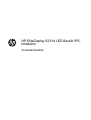 1
1
-
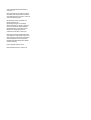 2
2
-
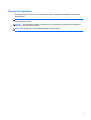 3
3
-
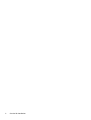 4
4
-
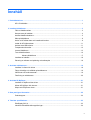 5
5
-
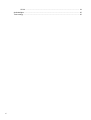 6
6
-
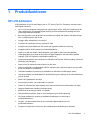 7
7
-
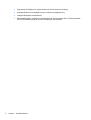 8
8
-
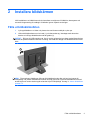 9
9
-
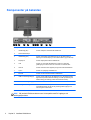 10
10
-
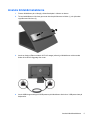 11
11
-
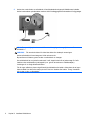 12
12
-
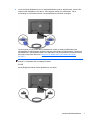 13
13
-
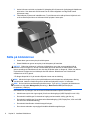 14
14
-
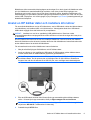 15
15
-
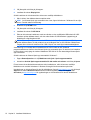 16
16
-
 17
17
-
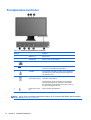 18
18
-
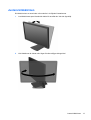 19
19
-
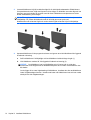 20
20
-
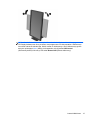 21
21
-
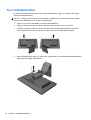 22
22
-
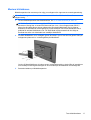 23
23
-
 24
24
-
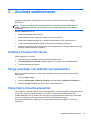 25
25
-
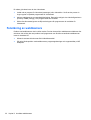 26
26
-
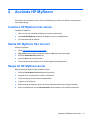 27
27
-
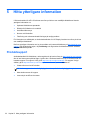 28
28
-
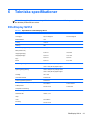 29
29
-
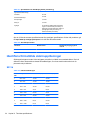 30
30
-
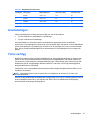 31
31
HP EliteDisplay S231d 23-in IPS LED Notebook Docking Monitor Användarguide
- Kategori
- TV-apparater
- Typ
- Användarguide
Relaterade papper
-
HP EliteDisplay E221c 21.5-inch Webcam LED Backlit Monitor Användarguide
-
HP EliteDisplay E220t 21.5-inch Touch Monitor Användarguide
-
HP EliteDisplay E240c 23.8-inch Video Conferencing Monitor Användarguide
-
HP ZR2330w 23-inch IPS LED Backlit Monitor Användarmanual
-
HP Compaq LA1956x 19-inch LED Backlit LCD Monitor Användarmanual
-
HP EliteDisplay S240ml 23.8-in IPS LED Backlit MHL Monitor Användarguide
-
HP Compaq LA2206xc 21.5-inch Webcam LCD Monitor Användarmanual
-
HP EliteDisplay E190i 18.9-inch LED Backlit IPS Monitor Användarguide
-
HP ProDisplay P17A 17-inch 5:4 LED Backlit Monitor Användarguide
-
HP Compaq LA2405wg 24-inch Widescreen LCD Monitor Användarmanual